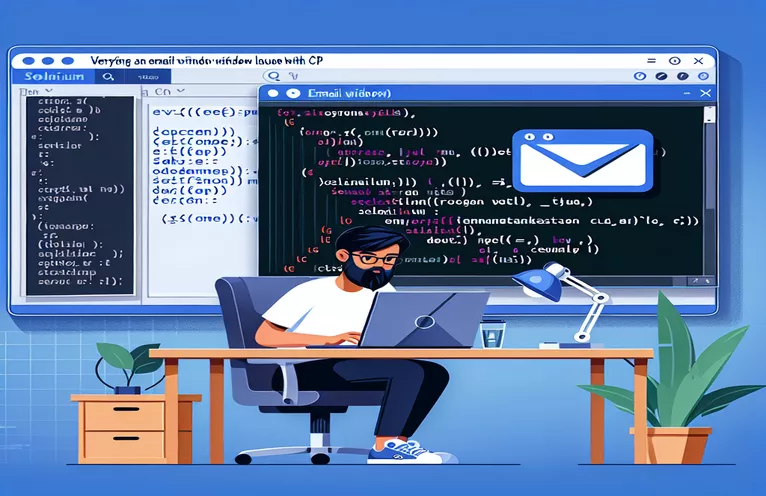Prueba de enlaces de correo electrónico con Selenium
Al automatizar pruebas web usando Selenium WebDriver con C#, un escenario común es probar si al hacer clic en un enlace 'mailto:' se abre una nueva ventana de correo electrónico. Sin embargo, los desarrolladores a menudo encuentran un problema en el que WebDriver no detecta un nuevo identificador de ventana, lo que indica que el cliente de correo electrónico no se inició como se esperaba desde el navegador. Esto puede complicar la verificación de funcionalidades que involucran interacciones de aplicaciones externas.
El script proporcionado tiene como objetivo confirmar que se abre una nueva interfaz de correo electrónico al hacer clic en un enlace de correo, pero tiene problemas porque Selenium solo reconoce la ventana principal del navegador. Esta limitación requiere explorar enfoques alternativos o mejoras para detectar e interactuar con precisión con nuevos identificadores de ventanas activados por enlaces de correo.
| Dominio | Descripción |
|---|---|
| driver.SwitchTo().Window(handle) | Cambia el contexto a la ventana o pestaña del navegador especificada, identificada por su identificador. |
| driver.CurrentWindowHandle | Obtiene el identificador de la ventana actual en la que se centra Selenium WebDriver. |
| driver.WindowHandles | Devuelve una lista de todos los identificadores de ventanas disponibles actualmente para la sesión, útil para administrar múltiples ventanas. |
| Thread.Sleep(5000) | Pausa la ejecución del código durante un tiempo específico (en este caso, 5000 milisegundos), dando tiempo para operaciones como abrir una ventana. |
| driver.quit() | Finaliza la sesión de WebDriver y cierra todas las ventanas asociadas, limpiando efectivamente los recursos de la sesión. |
| await driver.getAllWindowHandles() | Recupera de forma asincrónica todos los identificadores de ventanas disponibles para la sesión de WebDriver, para administrar múltiples ventanas en JavaScript. |
Comprensión de los scripts de verificación de ventanas de correo electrónico
Los scripts proporcionados están diseñados para automatizar el proceso de verificar si se abre una nueva ventana de cliente de correo electrónico al hacer clic en un enlace "mailto:" utilizando Selenium WebDriver en C#. El núcleo de estos scripts gira en torno a la gestión y el cambio entre diferentes identificadores de ventanas que representan ventanas o pestañas abiertas en un navegador web. El primer comando clave en este contexto es controlador.CurrentWindowHandle, que recupera el identificador de la ventana actual con la que interactúa WebDriver. Esto es crucial para establecer un punto de referencia antes de que se abran nuevas ventanas.
Después de hacer clic en el enlace mailto, el script utiliza controlador.WindowHandles para recuperar todos los identificadores de ventana actuales. Luego los recorre en iteración utilizando un bucle para comprobar si algún identificador es diferente del identificador de la ventana principal. Si encuentra un nuevo identificador, el script se ejecuta controlador.SwitchTo().Ventana(identificador) para cambiar el foco a esta nueva ventana. Este modificador permite que el script interactúe con la ventana recién abierta, como verificar si el título de la ventana contiene palabras clave específicas indicativas de un cliente de correo electrónico, confirmando así el éxito de la acción. Comandos como Hilo.Sueño(5000) se utilizan para pausar el script, dando a los procesos externos, como un cliente de correo electrónico, tiempo suficiente para iniciarse por completo.
Automatización de pruebas de enlace 'mailto' en Selenium C#
C# con enfoque Selenium WebDriver
using OpenQA.Selenium;using OpenQA.Selenium.Chrome;using System.Threading;// Initialize the WebDrivervar driver = new ChromeDriver();try{driver.Navigate().GoToUrl("http://yourwebsite.com");var mailtoLink = driver.FindElement(By.CssSelector("a[href^='mailto:']"));string originalWindow = driver.CurrentWindowHandle;mailtoLink.Click();Thread.Sleep(5000); // Allow time for email client to open// Handle cases where mail clients open in new windowsvar handles = driver.WindowHandles;if (handles.Count > 1){foreach (var handle in handles){if (handle != originalWindow){driver.SwitchTo().Window(handle);if (driver.Title.Contains("Email") || driver.PageSource.Contains("inbox")){Console.WriteLine("New email window opened successfully.");driver.Close();}}}}else{Console.WriteLine("No new window detected for email client.");}}finally{driver.Quit();}
Scripting de pruebas de enlaces de correo electrónico utilizando JavaScript y WebDriverJS
Ejemplo de JavaScript con WebDriverJS
const { Builder, By, until } = require('selenium-webdriver');const driver = new Builder().forBrowser('chrome').build();(async function mailtoLinkTest() {try {await driver.get('http://yourwebsite.com');const mailtoLink = await driver.findElement(By.css("a[href^='mailto:']"));await mailtoLink.click();await driver.sleep(5000); // Pause to allow email client to openconst windows = await driver.getAllWindowHandles();if (windows.length > 1) {for (let window of windows) {await driver.switchTo().window(window);if ((await driver.getTitle()).includes('Email')) {console.log('New email window opened successfully.');await driver.close();}}} else {console.log('No new window detected for email client.');}} finally {driver.quit();}})();
Manejo avanzado de enlaces Mailto con Selenium
Un aspecto importante a considerar al automatizar pruebas que involucran enlaces de correo es la configuración y las capacidades del navegador y WebDriver. Selenium interactúa con el navegador a través de WebDriver, que debe configurarse correctamente para manejar ventanas emergentes y nuevas ventanas que no son páginas web típicas. Esto implica configurar opciones específicas del navegador que pueden afectar la forma en que se manejan las nuevas ventanas. Por ejemplo, asegurarse de que el bloqueo de ventanas emergentes esté desactivado puede ser crucial para capturar nuevos identificadores de ventanas cuando se hace clic en un enlace de correo.
Además, el entorno en el que se ejecutan las pruebas puede afectar significativamente el comportamiento de los enlaces mailto. Los diferentes sistemas operativos y clientes de correo electrónico instalados pueden afectar la apertura o no de una nueva ventana y la forma en que WebDriver la detecta. Esta variabilidad significa que lo que funciona en un entorno de prueba puede no funcionar en otro, lo que requiere scripts de prueba dinámicos que puedan adaptarse a diferentes configuraciones y configuraciones.
Preguntas comunes sobre la automatización de pruebas de enlaces Mailto
- Pregunta: ¿Qué es Selenium WebDriver?
- Respuesta: Selenium WebDriver es un marco de automatización de navegadores que permite a los desarrolladores escribir instrucciones para realizar acciones en navegadores web mediante programación.
- Pregunta: ¿Cómo maneja Selenium las nuevas instancias de ventanas?
- Respuesta: Selenium maneja nuevas ventanas a través de la API WebDriver, que permite cambiar entre diferentes ventanas usando sus identificadores únicos.
- Pregunta: ¿Puede Selenium WebDriver abrir clientes de correo electrónico?
- Respuesta: Selenium WebDriver por sí solo no puede abrir clientes de correo electrónico; solo puede interactuar con ventanas que los navegadores reconocen como parte de la sesión web.
- Pregunta: ¿Por qué un enlace mailto podría no activar una nueva ventana en las pruebas de Selenium?
- Respuesta: Si la configuración del navegador bloquea las ventanas emergentes o el cliente de correo se abre de una manera que el navegador no detecta como una ventana nueva, es posible que Selenium no detecte una ventana nueva.
- Pregunta: ¿Cómo puedo garantizar que mis pruebas de Selenium funcionen en diferentes entornos?
- Respuesta: Asegúrese de que sus pruebas sean adaptables mediante el uso de capacidades para administrar la configuración del navegador y verificar el comportamiento en múltiples entornos y configuraciones.
Información clave sobre la prueba de enlaces 'mailto:'
En conclusión, automatizar la verificación de la apertura de nuevas ventanas desde enlaces 'mailto:' utilizando Selenium WebDriver implica comprender los matices del comportamiento del navegador y la gestión de los identificadores de ventanas. Este proceso requiere configurar WebDriver para detectar y cambiar con precisión a nuevas ventanas, lo que puede requerir ajustes según la configuración del navegador y el entorno operativo. Al dominar estas técnicas, los desarrolladores pueden garantizar pruebas más sólidas de las aplicaciones web que integran funcionalidades de correo electrónico.